


Python培训
400-996-5531
当我们下载好了python程序后,我们就应该编写点什么来进行下是牛刀了,实践出真知,这话一定也不假,Ok Let's do it!
一、编辑器的选择
现在我们要做的是先选择一款编辑器,小编比较喜欢sublime,网上很多其他的教程可能会给大家介绍pycharm这款编辑器,对于编辑器的选择其实看个人习惯,小编从接触编程开始就选择sublime,这款编辑器对于新手来说比较好接受,功能也比较齐全。

sublime编辑器下载地方有很多小编建议选择3.0汉化版,然后再对应系统选择32位或者64位的。
二、运行第一个python程序
安装完成后,打开sublime,新建一个文件,如下图所示
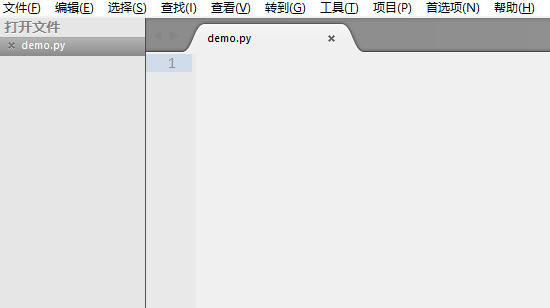
新建文件后,我们先 ctrl + s 把文件保存,文件名叫 demo.py,注意文件名都是英文的,其中后缀 py 就是指python文件,这里建议把python文件保存在一个指定的文件夹中,因为后面运行python文件时需要切换到python所在目录,一个专门用来装python相关内容的,这会方便自己以后寻找内容。
在demo.py文件中写入下面这段代码,建议初学者还是手动亲自把下面这段代码敲一遍,当然你也可以直接复制这段代码粘贴到你的编辑器中。其中以 # 开头的第一行是我们代码的注释,就是方便我们看懂代码,尤其是以后要写比较负责的业务逻辑时代码注释是非常有必要的,注意代码的注释内容在程序运行时不会被执行。

写完上面这段代码,我们需要先保存代码,在编写代码的时候一定要养成随时保存的习惯,使用快捷键 ctrl + s 就行,基本上每隔三五秒左右就需要保存下文件,要不然一旦电脑死机或编辑器突然退出没有保存的代码就会丢失了。保存代码后,我们使用 windows + R 快捷键并输入 cmd 命令打开电脑命令提示窗口,然后再按照下图中的命令切换到demo.py文件的所在目录。
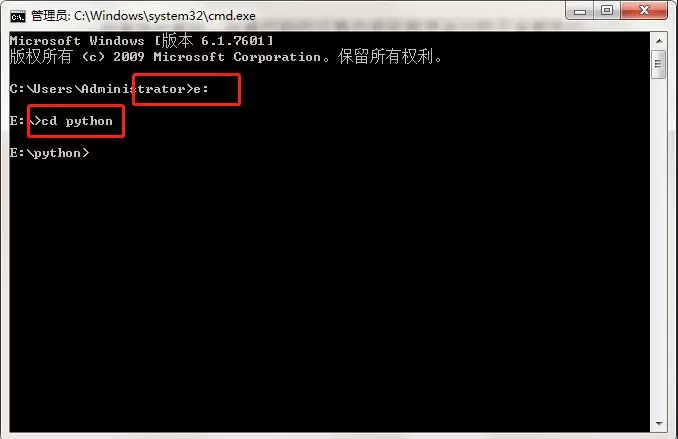
接下来就可以直接运行我们刚编写的python程序了,使用命令 python demo.py 即可运行,运行结果如下图所示,屏幕上打印了我们在代码里写入的内容,既然是程序的话肯定不能这么死板,能不能把程序的打印结果变成活的呢,下面我们一起再来试试看。
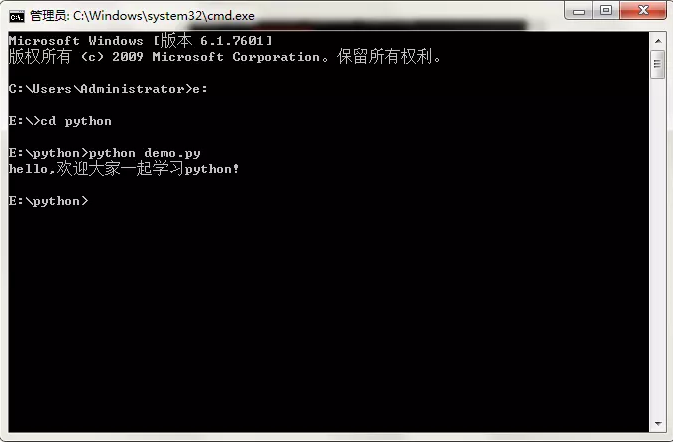
python提供了一个获取用户输入内容的方法 input(),我们可以根据用户自定义输入的内容来打印程序结果,其中userName是我自己定义的一个变量用来存放用户输入的内容,print中 '\n' 是换行符,'+'表示字符拼接,即把多个字符串拼接起来,关于变量、字符串等我在后面的python语法文章中会再详细介绍,这里只做了解即可。

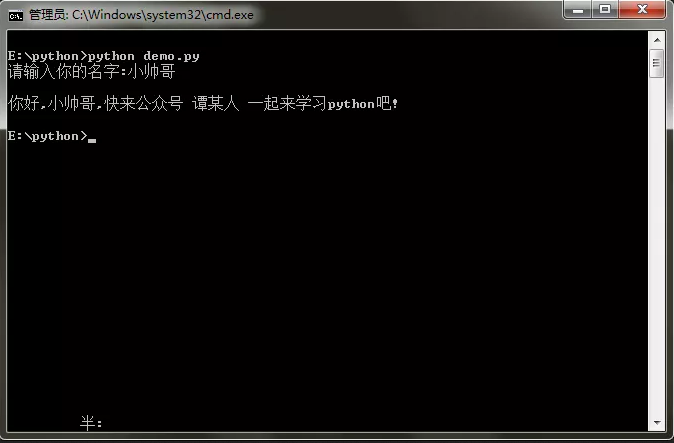
python程序的运行就讲到这,最后再提醒一下大家,写代码的时候一定要养成及时保存的习惯。
免责声明:内容和图片源自网络,版权归原作者所有,如有侵犯您的原创版权请告知,我们将尽快删除相关内容。
填写下面表单即可预约申请免费试听! 怕学不会?助教全程陪读,随时解惑!担心就业?一地学习,可全国推荐就业!
Copyright © Tedu.cn All Rights Reserved 京ICP备08000853号-56  京公网安备 11010802029508号 达内时代科技集团有限公司 版权所有
京公网安备 11010802029508号 达内时代科技集团有限公司 版权所有